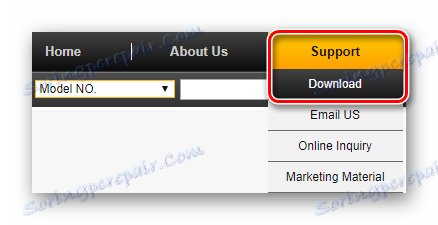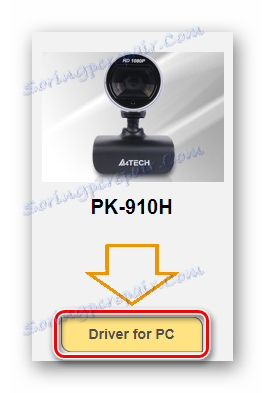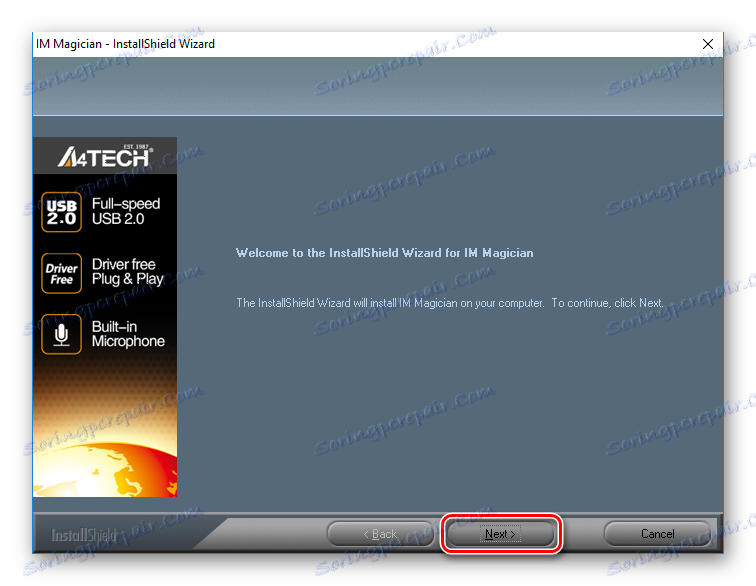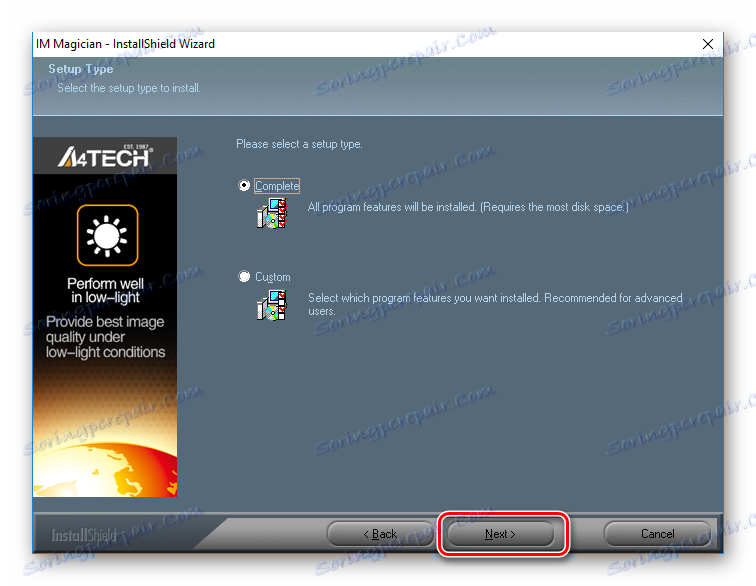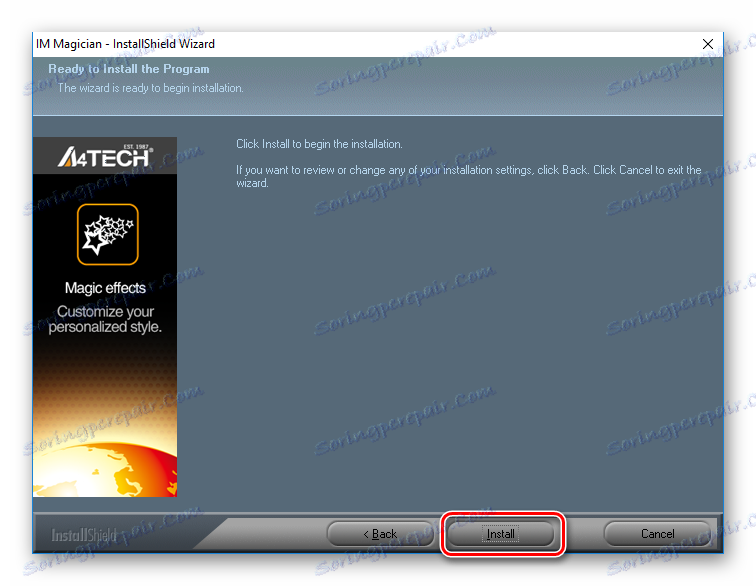Преузмите управљачки програм за веб камеру А4Тецх
Данас ћемо детаљно размотрити како инсталирати управљачке програме за веб камеру компаније А4Тецх, јер за правилно функционисање уређаја морате пронаћи најновији софтвер.
Садржај
Изаберите софтвер за веб камеру А4Тецх
Као и код било ког другог уређаја, можете изабрати управљачки програм за фотоапарат на више начина. Обраћаћемо пажњу на сваку методу и можда ће вам бити најпогоднији.
Метод 1: Тражите возаче на службеном вебсајту
Први начин на који ћемо погледати ово је проналажење софтвера на званичној веб локацији. Ова опција ће вам омогућити да изаберете управљачке програме за свој уређај и оперативни систем без ризика да преузмете било какав злонамерни софтвер.
- Први корак је да се преселите званична веб страница произвођача А4Тецх .
- На панелу на врху екрана налази се одјељак "Подршка" - надмени га преко курсора. Отвориће се мени у којем треба да изаберете ставку "Преузми" .
![Подршка за А4Тецх службени веб сајт]()
- Видећете два падајућа менија у којима морате да изаберете серију и модел вашег уређаја. Затим кликните на "Го" .
![А4Тецх Службена веб локација Избор камере]()
- Затим идете на страницу на којој можете сазнати све информације о преузетом софтверу, као и видети слику ваше веб камере. Под овом именом налази се дугме "Дривер фор ПЦ" , на којем морате кликнути.
![А4Тецх Официальниј веб-сајт Скачать дривер]()
- Почиње преузимање архива драјвера. Када се преузимање заврши, исциједите садржај датотеке у било коју фасциклу и започните инсталацију. Да бисте то урадили, двапут кликните на датотеку с екстензијом * .еке .
![А4Тецх Дривер Довнлоад]()
- Отвара се главни прозор за инсталацију програма са поздравном поруком. Само кликните на "Нект" .
![А4Тецх Велцоме прозор]()
- У следећем прозору морате прихватити Уговор о лиценцирању крајњег корисника. Да бисте то урадили, једноставно изаберите одговарајућу ставку и кликните на "Нект" .
![А4Тецх Прихватање лиценцног уговора]()
- Сада ће вам бити затражено да изаберете врсту инсталације: "Комплетно" ће аутоматски инсталирати на свом рачунару све препоручене компоненте. "Прилагођено" ће омогућити кориснику да изабере шта треба инсталирати, а шта не. Препоручујемо да изаберете прву врсту инсталације. Затим поново кликните на Нект .
![А4Тецх Одабир врсте инсталације]()
- Сада само кликните на "Инсталирање" и сачекајте да се инсталирају управљачки програми.
![Стартовање Инсталације А4Тецх драјвера]()
Ово довршава инсталацију софтвера за веб камеру и можете користити уређај.
Метод 2: Заједнички програми за претраживање програма
Још један добар метод је претраживање софтвера уз помоћ специјализованих програма. Они су на Интернету, можете много да нађете и изаберете онај који вам се више свиђа. Предност ове методе је да цео процес ће се обавити аутоматски - помоћни уређај ће самостално одредити повезану опрему и изабрати одговарајуће управљачке програме за то. Ако не знате који је програм најбоље изабрати, препоручујемо вам да се упознате са листом најпопуларнијег софтвера за инсталирање хардверског софтвера:
Прочитајте више: Најбољи програми за инсталирање драјвера
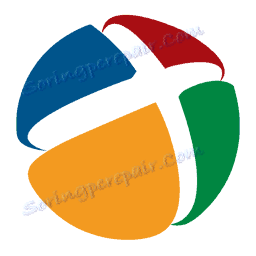
Препоручујемо да обратите пажњу на један од најпопуларнијих и једноставних програма таквог плана - ДриверПацк Солутион . Уз то можете брзо пронаћи све неопходне драјвере и инсталирати их. У случају да постоји грешка, увек можете да се вратите, јер услужни програм ствара тачку за враћање пре инсталације. Уз то, инсталирање софтвера за А4Тецх веб камеру захтева само један клик од корисника.
Прочитајте такође: Како ажурирати управљачке програме са ДриверПацк Солутион
Метод 3: Претраживање софтвера помоћу ИД-а веб камере
Највероватније, већ знате да свака компонента система има јединствени број који вам може помоћи ако тражите драјвере. ИД можете да пронађете помоћу Девице Манагер у Пропертиес оф тхе цомпонент. Када пронађете тражену вриједност, унесите је на ресурс који је специјализиран за претраживање софтвера помоћу ИД-а. Биће вам потребно само да изаберете најновију верзију софтвера за оперативни систем, преузмете га и инсталирајте на рачунар. Такође на нашој веб страници ћете пронаћи детаљна упутства о томе како потражити софтвер помоћу идентификатора.

Лекција: Претраживање возача по ИД-у хардвера
Метод 4: Стандардни системски алати
И коначно, погледаћемо како можете инсталирати управљачки програм на веб камери без помоћи независних програма. Предност ове методе је да не морате да преузимате било који додатни софтвер, и сходно томе, и излажите систем ризику од инфекције. На крају крајева, можете све учинити користећи само "Девице Манагер" . Овде нећемо сликати како да инсталирамо потребан хардвер за уређај који користи Виндовс, јер на нашем сајту можете пронаћи детаљна упутства по овој теми.
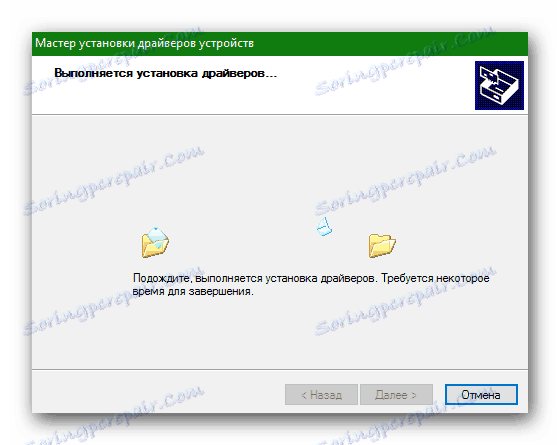
Прочитајте више: Инсталирање управљачких програма са стандардним Виндовс алатима
Као што видите, претрага драјвера за А4Тецх веб камеру неће вам одузети много времена. Само мало стрпљења и пажљиво посматрајте шта инсталирате. Надамо се да нисте имали проблема приликом инсталације возача. Иначе - напишите своје питање у коментарима и покушаћемо да вам одговоримо што пре.